なかなか説明って難しいですね^^
インワールドだけでは、説明が難しいので、ブログで画像を使って説明です。
今回、HUD式のアニメーションSWのボタンを拡張して、よく使うアニメーションはボタン一つで作動するようにしてみました。
使い方ですが、「ANIM_SW」をクリックしてシステムへ参加して下さい。そうすると、ダイアログメニューが表示されます。
このメニューでアニメーションを選択してもいいのですが、メニューですと動きが遅いと言う弱点がありますよね!
それを解決するために、ショートカットボタンのような役目をするようにボタン用のプリムを増やしてみました。
↓ 例えば、こんな感じです。ピンクで印をつけたところのボタン上段の0番を押してみました。(ダイアログメニューが邪魔な時は、「無視する」ボタンで消して下さい。)
↓ 上段の2番を押してみました。
それでは、設定方法です。
まず、HUDを装着している場合は取り外してから、地面などへREZします。 
↓ そして、編集を開き、「一般」タグのところの名前の下の説明のところですが、ここへ入れた文字が初期起動のアニメーション名を入力しておきます。ここの文字をスクリプトが読んでアニメーションを再生します。(ルートプリムの事です。(親プリム)) 
↓ 次にリンクされている子プリム(この場合、ネコの数字の貼ってある前面の透明プリム(実際タッチするプリム)の設定をします。
「リンク部位編集」にチェックを入れて下さい。

そして、該当する子プリムをクリックします。そうすると、その子プリムを選択した状態になります。
この時の「説明」欄に入力する名前が、子プリムに割り当てるアニメーション名です。 「大文字/小文字」等、正確に入れて下さい。
下の写真の例では、上段の5番に相当するプリムを設定しているところです。 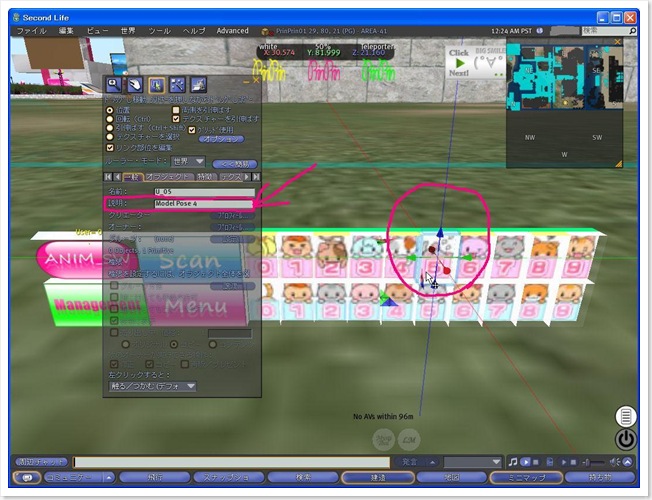
↓ この写真の例は、下段の9番に相当するプリムを設定しているところです。因みに、名前の欄は「D_09」となっています。 
以上、完了しましたら
編集モードを終了して、持ち物へ「TAKE」して下さい。
もちろん、該当するアニメーションをプリム(ルートプリム(親プリム))のコンテンツへ入れておく必要があります。
ボタンの説明です。
「ANIM_SW」=所有者本人が、このシステムへ参加する時に押します。もう一度押すと終了します。
「Scan」=このボタンは、周囲20mくらいの範囲に居る人を検索します。そしてダイアログメニューに表示して、このシステムで、アニメーションを共有するように承認要求します。
「Menu」=所有者本人用なのですが、ダイアログメニューを消した後、再度メニューを表示させたい時に押します。
「Management」=管理と言う事で、システムへ参加している人をダイアログメニュー上に表示します。そして、該当するアバター名のボタンを押すと、その人をシステムから排除します。
以上、簡単な説明ですが、
実際に使って行く事で、理解頂けると思います。
※Googleアカウントが無い方は、コメントを入れる時に「名前/URL」を選んで下さいね^^










0 件のコメント:
コメントを投稿